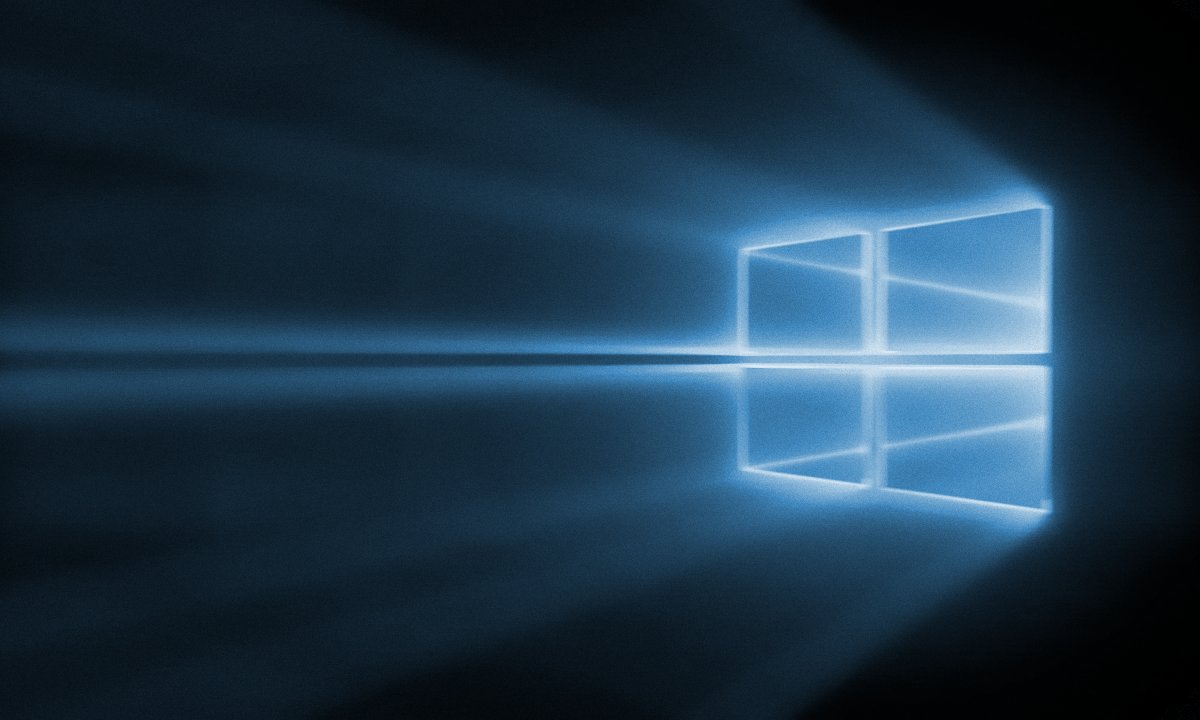
आज, च्या कार्ये एमआय बॅण्ड 4 ते त्यांच्या वापरकर्त्यांना आश्चर्यचकित करत राहतात, शेवटच्या कार्यात अधिकृतपणे फंक्शन्सच्या यादीमध्ये भर पडते ते म्हणजे, मी आपल्या कॉम्प्यूटरला विंडोज 10 वरून एमआय बॅन्ड 3 आणि एमआय बँड 4 वरून अनलॉक करण्याची शक्यता आहे. जरी हे अद्याप युरोपमध्ये उपलब्ध नाही, फक्त चीनमध्ये , परंतु एका साध्या युक्तीबद्दल धन्यवाद आपण आत्तापासून हे वापरणे सुरू करू शकता.
विंडोज 10 संरक्षण भिन्न पद्धतींवर आधारित असू शकते, त्यातील एक अनलॉक पिन किंवा संकेतशब्द असू शकतो, जे आपले लक्ष्य साध्य करण्यासाठी विसरणे चांगले आहे, झिओमी स्पोर्ट्स ब्रेसलेटचा फायदा घ्या. आम्ही आपल्यास समजावून सांगू त्या प्रक्रियेत, आपल्याला आपल्या प्रदेशातील संगणकात बदल करावे लागतील, परंतु आपण काळजी करू नका, कारण नंतर आपण युक्तीवर परिणाम केल्याशिवाय असे सोडले जाईल.

विंडोज 10 मी बँड 4 अनलॉक कसे करावे
आपण करणार असलेल्या बर्याच चरणांवर संगणकावर लक्ष केंद्रित केले आहे आणि स्पष्टपणे, आपल्याला त्यास आणि झिओमी ब्रेसलेट जवळ जावे लागेल. प्रथम, आपला मोबाइल फोन ब्ल्यूटूथद्वारे संगणकाशी दुवा साधा, त्यानंतर त्यासह करा एमआय बॅण्ड 4. मोबाइलचे ब्लूटूथ बंद करणे विसरू नका जेणेकरून कंगन उपलब्ध होईल.
पुढे, आपण या चरणांचे अनुसरण करावे जे आपण तपशीलवारपणे स्पष्ट करणार आहोत जेणेकरुन आपण कोणतीही चूक करणार नाही, किंवा एक पाऊल वगळू नका.

प्रथम या फंक्शनमध्ये प्रवेश करण्यात सक्षम होण्यासाठी, आपल्याला च्या युक्तीचा अवलंब करावा लागेल प्रदेश बदला. विंडोज 10 मध्ये आपल्याला सेटिंग्ज - प्रदेश आणि वेळेत प्रवेश करावा लागेल. या टप्प्यावर, आपल्याला केवळ चीनसाठी देश बदलावा लागेल आणि काही सेकंदात हा बदल आपोआप लागू होईल.
जेव्हा आपण हा प्रदेश बदलता तेव्हा आपण आपल्या संगणकास चीनमधील विंडोज अॅप्स स्टोअरमध्ये प्रवेश करण्याची परवानगी देता, ज्यामुळे आपणास प्रवेश मिळेल 'माझे ब्लेझ अनलॉक', एमआय बॅन्ड 3 आणि एमआय बॅन्ड 4 कनेक्ट करण्यात सक्षम होण्यासाठी आणि अशा प्रकारे विंडोज 10 अनलॉक करण्यासाठी शाओमीने विकसित केलेला अनुप्रयोग.
आता शोध इंजिनच्या मदतीने शोधा आणि ते प्रथम पर्याय म्हणून दिसून येईल. गेट वर क्लिक करा, आणि प्रोसेसरच्या काही सेकंदांनंतर, डाउनलोड केले जाईल आणि कोणत्याही समस्येशिवाय स्थापित केले जाईल.

अॅप कॉन्फिगर करा ला स्पर्श करा
जरी अनुप्रयोग पूर्णपणे चिनी भाषेत आहे, तरीही आपण अनुसरण करणे आवश्यक आहे असे चरण फारच सोपे आहेत. आपल्याला फक्त उजवीकडे असलेल्या बाणावर क्लिक करावे लागेल आणि जेव्हा पर्याय नसतील तेव्हा काही सेकंद प्रतीक्षा करा ब्लूटूथद्वारे एमआय बॅन्ड शोधा. मग, एमआय बॅन्डच्या पुढे दिसणार्या बटणावर, आपल्याला दाबावे लागेल आणि त्या जोडल्या जातील.
+ आता आपण प्रारंभ करू शकता आपल्या एमआय बॅन्डसह विंडोज 10 अनलॉक करा. आता आपल्याला फक्त संगणक अनलॉक करून चाचणी घेण्याची आवश्यकता आहे आणि हे वापरण्यासाठी आपल्याला ब्रेसलेटचा वापर करावा लागेल हे तपासून पहा. असे असूनही, आपण आपला संकेतशब्द किंवा आपण यापूर्वी वापरलेल्या कोणत्याही पद्धती वापरणे सुरू ठेवण्यास सक्षम असाल.
आपण आता आपला संगणक मूळ प्रांतात परत येऊ शकता आणि आपल्या मोबाइल फोनला ब्रेसलेटसह पुन्हा सामान्यप्रमाणे जोडू शकता.
